WHEA_UNCORRECTABLE_ERROR, 0x00000124 BSOD [Fijo]
Tanto las modificaciones pequeñas como las grandes en una computadora pueden desencadenar errores. Un error de pantalla azul que se enfrenta comúnmente es (Blue Screen)WHEA UNCORRECTABLE ERROR , el sistema encontró un(The system encountered an uncorrectable hardware) error de hardware incorregible, código 0x00000124 . En función de los datos de error proporcionados por la arquitectura de errores de hardware de Windows(Windows Hardware Error Architecture) ( WHEA ), esta comprobación de errores indica que se ha producido un error fatal de hardware. Podría deberse a la RAM , el disco duro(Hard Drive) o cualquier otro componente de hardware. Por lo general, está relacionado con fallas de hardware físico. Puede estar relacionado con el calor, hardware defectuoso, memoria o incluso un procesador que está comenzando a fallar o ha fallado.
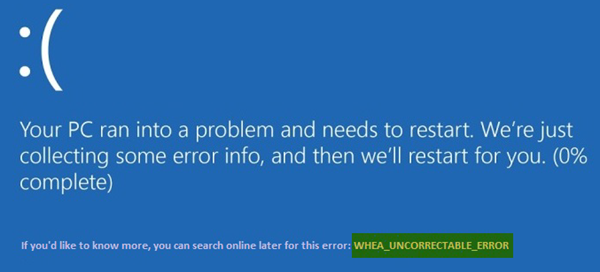
WHEA_UNCORRECTABLE_ERROR 0x00000124 BSOD
Si recibe este error, significa que se ha producido un error de hardware y que su PC se ha apagado repentinamente para protegerse de la pérdida de datos. Se pueden realizar las siguientes correcciones potenciales para corregir errores BSOD relacionados con el código de error (BSOD)STOP 0x00000124 en Windows 10-
- Deshabilite el overclocking si lo ha habilitado
- Asegúrese de que los sistemas de enfriamiento de su computadora estén funcionando
- Ejecute Diagnósticos para comprobar la memoria
- Actualizar o revertir los controladores.
- Uso del Comprobador de archivos del sistema.
- Deshabilite el cumplimiento de la firma del controlador digital(Digital Driver Signature Enforcement) .
Si tiende a crear un punto de Restauración del sistema(System Restore) por lo general, puede intentar deshacer cualquier modificación en su computadora realizando la Restauración del sistema . En segundo lugar, se recomienda que lleve a cabo estas tareas que se mencionan a continuación solo en modo seguro con funciones de red(Safe Mode with Networking) .
1] Deshabilitar(Disable) Overclocking si lo ha habilitado
Si se ha habilitado Overclocking , intente deshabilitarlo. Esto debería ayudar.
2] Asegúrese de que los sistemas de enfriamiento de su computadora estén funcionando
Debe abrir su hardware y verificar si los sistemas de enfriamiento de la computadora, como ventiladores, etc., funcionan normalmente.
3] Ejecutar diagnósticos del sistema
Ejecute la herramienta de diagnóstico de memoria de Windows(Windows Memory Diagnostics Tool) para confirmar que la memoria del sistema no sea defectuosa.
4] Actualizar o revertir el controlador
Es menos probable, pero posible, que un controlador esté causando que el hardware falle. Entonces, si recientemente actualizó un controlador, retroceda. Si está utilizando un controlador de dispositivo antiguo, vea si hay actualizaciones disponibles. Si es necesario, desinstale y vuelva a instalar el controlador, cuyo nombre puede haber sido mencionado en la pantalla azul(Blue Screen) . Esta publicación le mostrará cómo actualizar o revertir los controladores .
Por ejemplo, si es el controlador sisraid4.sys , dado que es un controlador del sistema de Windows , también puede ejecutar el Comprobador(System File Checker) de archivos del sistema. sisraid4.sys es un controlador SiS AHCI Stor-Miniport(SiS AHCI Stor-Miniport Driver) y está firmado digitalmente por Microsoft Windows .
5] Ejecutar el Comprobador de archivos del sistema
Ejecute el Símbolo del sistema (Administrador)(Run Command Prompt (Admin)) , escriba el siguiente comando para ejecutar el Comprobador de archivos del sistema y luego presione Entrar.
sfc /scannow
Reinicie su sistema después de que se complete el escaneo.
Esto reparará todas las colecciones malas o dañadas de los archivos de su sistema.
6] Desactivar aplicación de firma de controlador digital(Disable Digital Driver Signature Enforcement)
Comience(Start) reiniciando su computadora desde el menú Inicio(Start) y seleccionando la opción mientras presiona la tecla Shift .
Aparecerá el menú de arranque avanzado(Advanced Boot Menu) . Haga clic(Click) en Solucionar problemas. (Troubleshoot. )Ahora, seleccione Configuración de inicio.(Startup Settings.)

Finalmente, selecciona la opción que dice Deshabilitar la aplicación de la firma del controlador(Disable driver signature enforcement) .(Disable driver signature enforcement.)
Arranque(Boot) su computadora normalmente. Compruebe si eso soluciona sus problemas.
All the best!
Related posts
SYSTEM THREAD EXCEPTION NOT HANDLED (ldiagio.sys) BSOD
SYSTEM_SERVICE_EXCEPTION (Ks.sys) BSOD error en Windows 10
Fix EXFAT FILE SYSTEM (Volmgr.sys) BSOD error en Windows 11/10
DRIVER_VERIFIER_DETECTED_VIOLATION BSOD error en Windows 10
Fix ndis.sys falló BSOD error en Windows 10
¿Dónde está el Windows 10 BSOD log file location?
¿La pantalla azul de la muerte BSOD se reinicia demasiado rápido en Windows?
Fix MSRPC STATE VIOLATION Blue Screen error en Windows 11/10
DPC_WATCHDOG_VIOLATION Blue Screen en Windows 11/10
INVALID_KERNEL_HANDLE BSOD Error 0x00000093
Fix 0xc0000142 Blue Screen error en Windows 10
Fix 0xc0000135 Blue Screen error en Windows 10
Fix Windows Update Error Code 0x8007025D-0x2000C
Fix TIMER_OR_DPC_INVALID Blue Screen en Windows 10
Fix Ndu.sys BSOD error en Windows 10
Fix c000021A Fatal System Error EN Windows 10
Fix PFN_LIST_CORRUPT error en Windows 11/10
Fix SYSTEM SERVICE EXCEPTION Blue Screen en Windows 10
Su PC se encontró con un problema y necesita reiniciar
GRATIS Fake Blue Screen de Death generator Aplicaciones para Windows 10
